


Request electronic signatures for OneDrive documents and sign them, fast
Say goodbye to switching between apps to get a document signed. Our pre-built OneDrive eSignature solution makes it easy to request electronic signatures for any document stored in your OneDrive account—all without leaving OneDrive.
Installer tilleggsprogrammet i dag

Sign in to your Dropbox Sign account to quickly access documents and prepare them for eSignatures in OneDrive.
Sign in to your Dropbox Sign account to quickly access documents and prepare them for eSignatures in OneDrive.

Save yourself the hassle of switching screens. Instead, initiate electronic signature requests directly from your OneDrive account.
Save yourself the hassle of switching screens. Instead, initiate electronic signature requests directly from your OneDrive account.

Store copies of your completed, signed documents in your OneDrive account for easy access.

Store copies of your completed, signed documents in your OneDrive account for easy access.
How to sign a document in Microsoft OneDrive
Activate the Dropbox Sign OneDrive integration
In your Dropbox Sign account, select Settings from the drop down when you hover over your email address in the upper right corner.
Choose the Integrations tab, find OneDrive and select the Activate button. You will be asked to allow access to complete the integration.

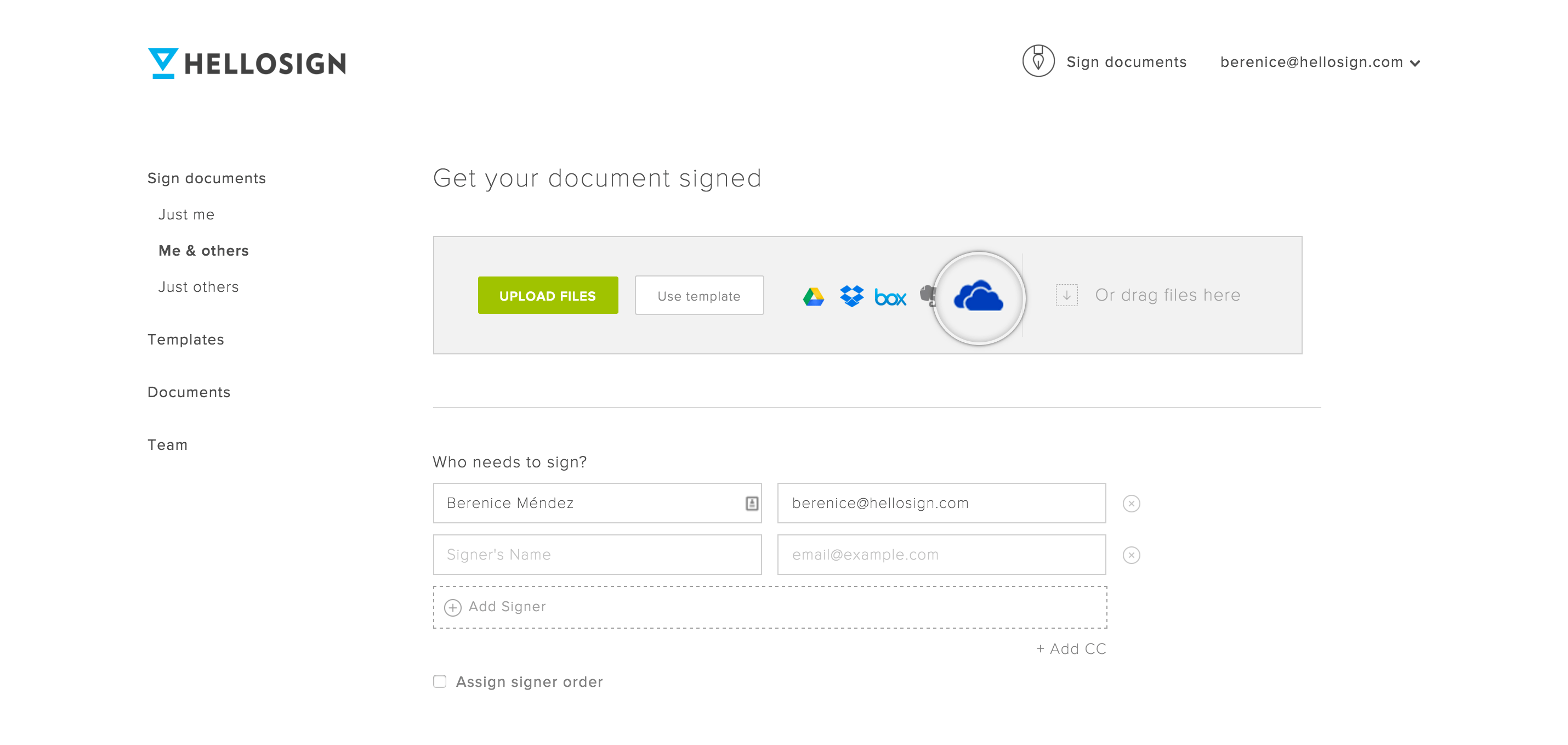
Track progress and safely store signed documents
Forget manual chaser emails asking signers if they’ve actioned signature requests. Dropbox Sign allows you to monitor the progress of each electronic signature request for OneDrive documents, so you always know their status.
To make sure your work doesn’t get disrupted chasing people up, you can even set automated reminders.

Løsninger som gir målbare resultater
Does OneDrive have digital signature functionality built in?
What happens when I activate the Dropbox Sign for OneDrive integration?
Can you add a signature to PDFs in OneDrive?
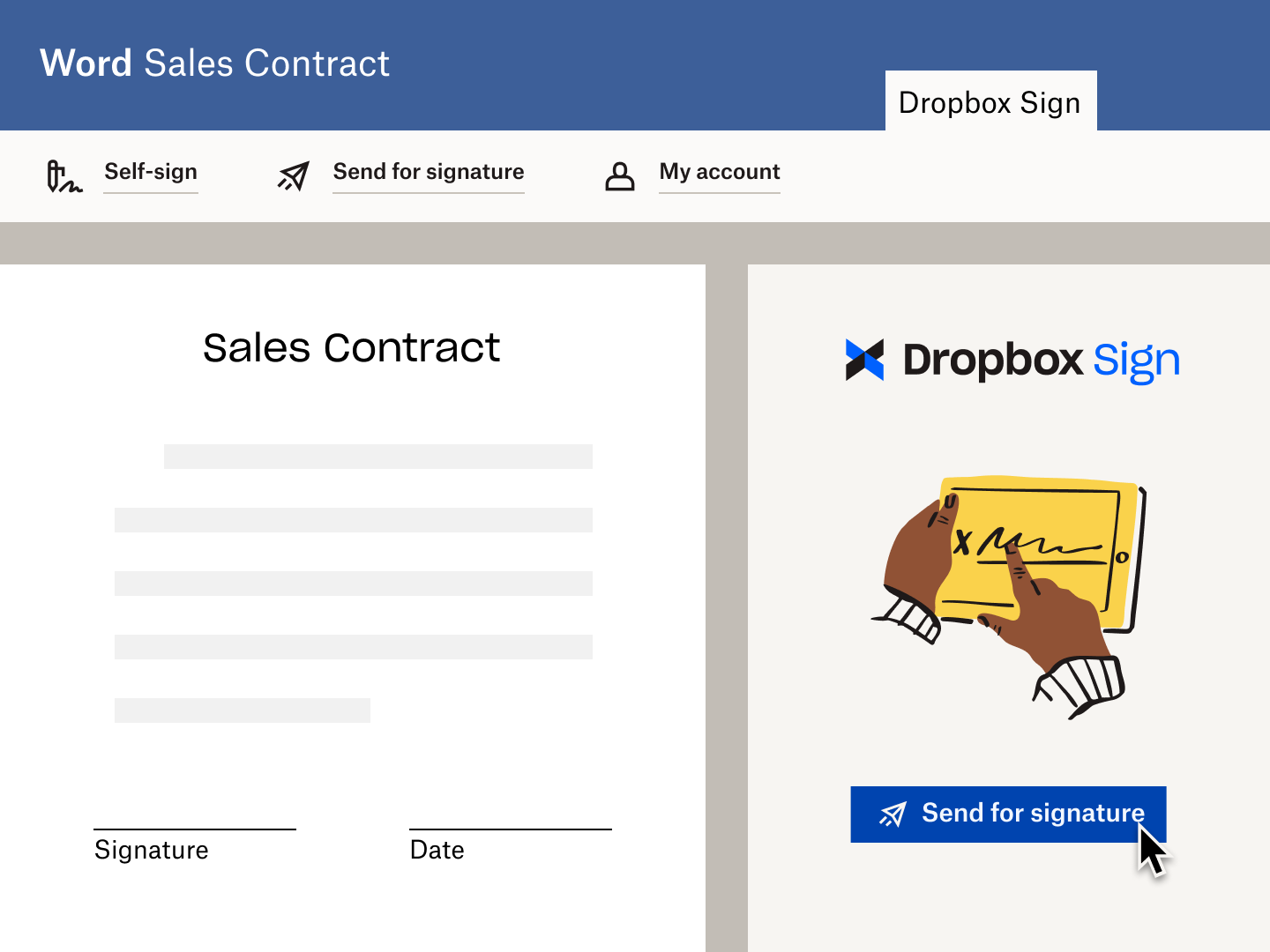
Get Microsoft Word documents signed, fast
Dropbox Sign for Word helps you sign and send eSignature requests, directly from Microsoft Word.
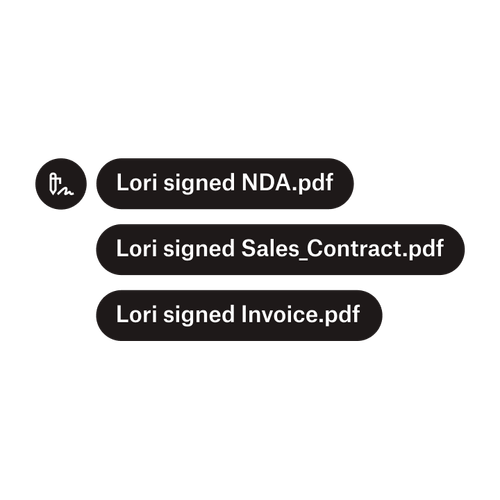
Send dokumenter til flere underskrivere
Det å lage godkjenningsarbeidsflyter med flere underskrivere er enklere enn du tror. Du trenger bare det rette verktøyet.

Forenkle arbeidsflyter med vårt brukervennlige API for e-underskrift
Finn ut hvordan Dropbox Sign API enkelt integreres i programmet eller nettstedet ditt.





